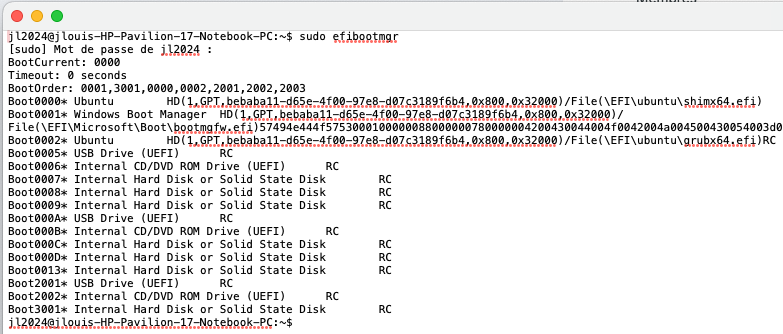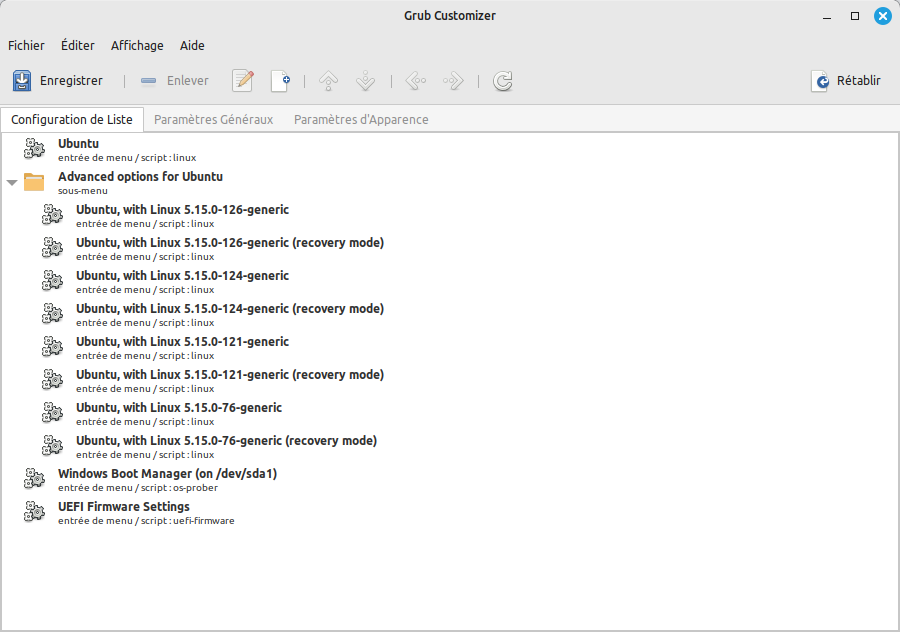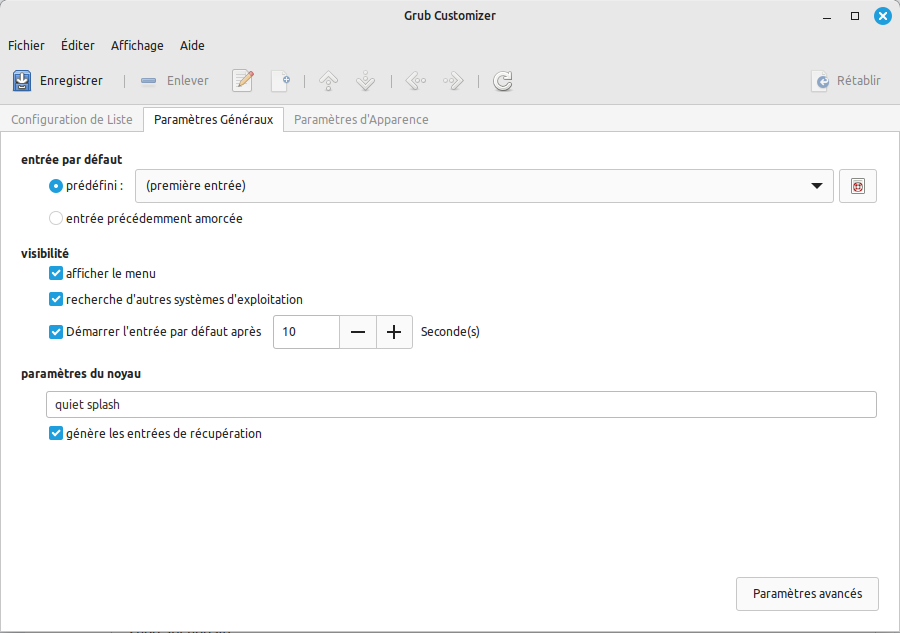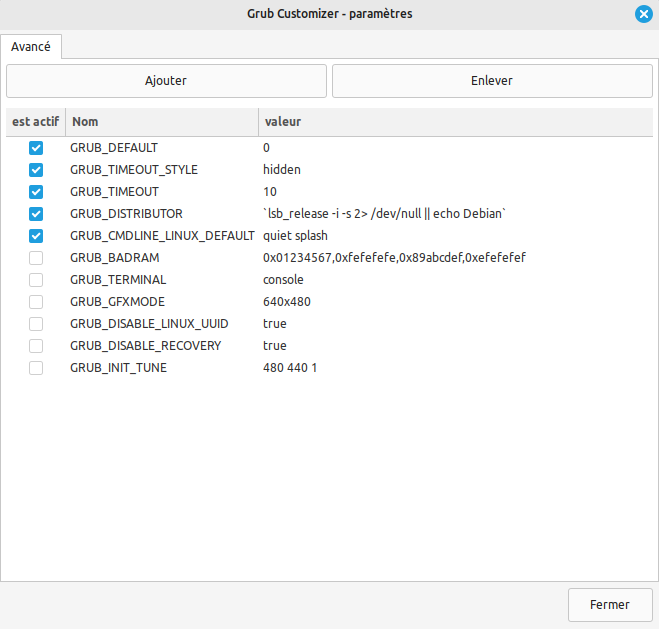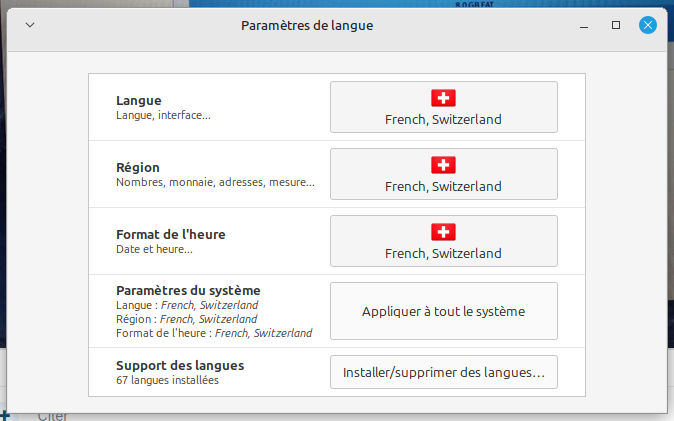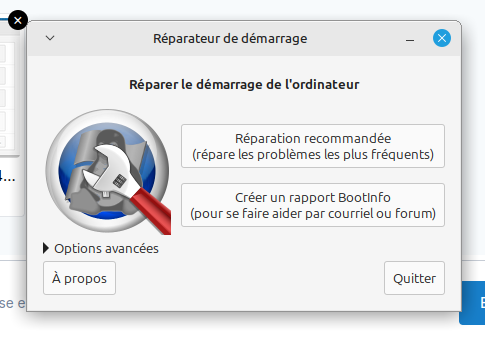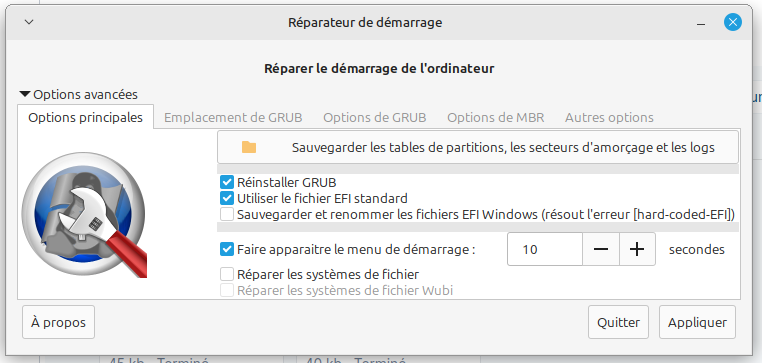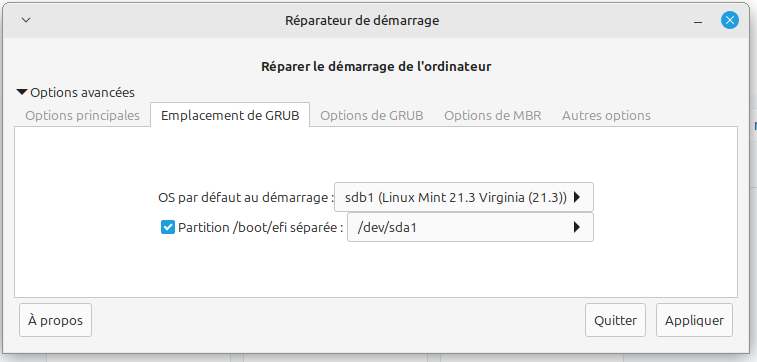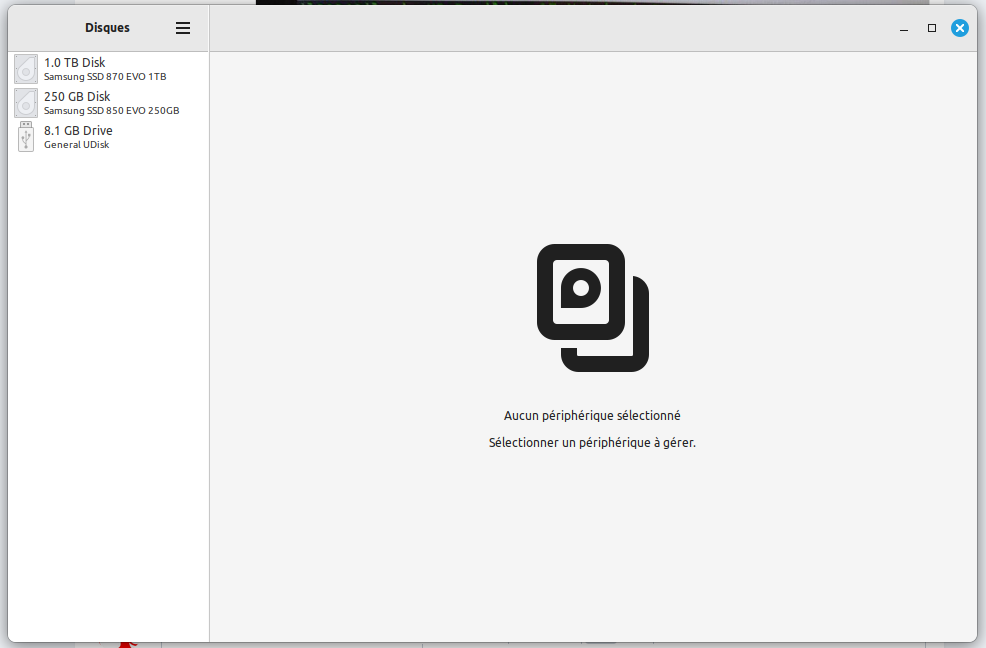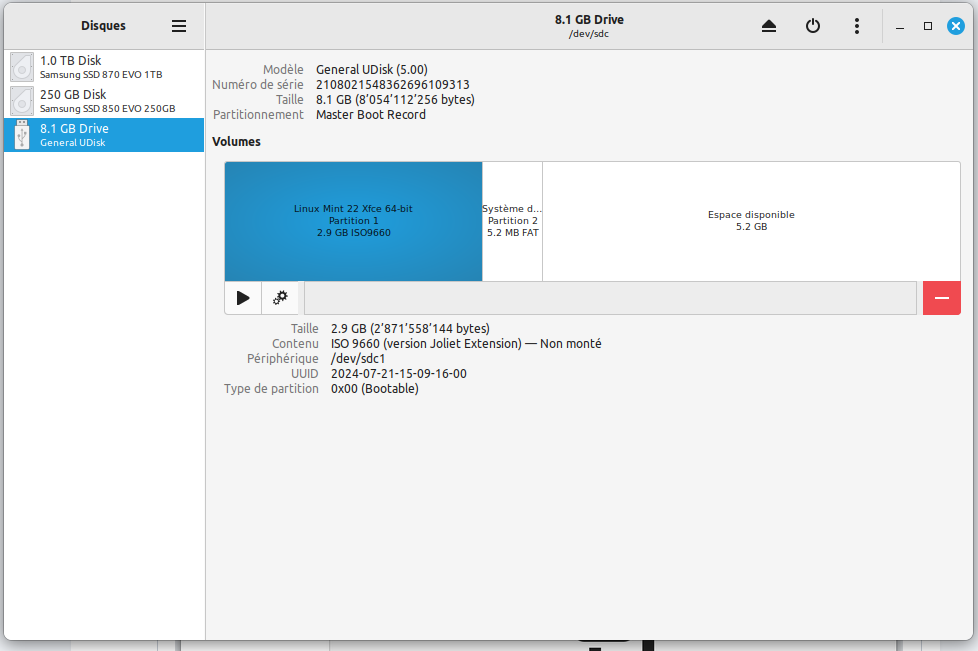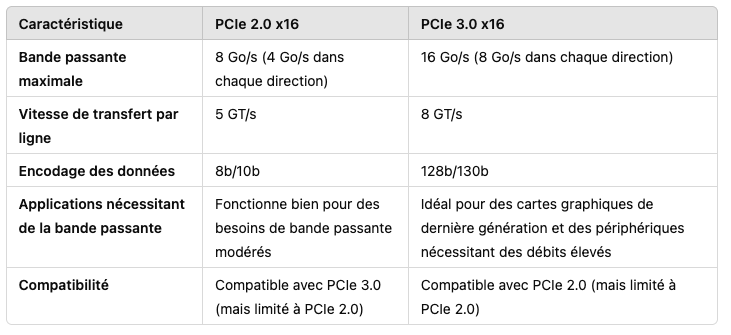-
Nbre de contenus
2637 -
Inscription
-
Dernière visite
-
Jours gagnés
59
Tout ce qui a été posté par Tulburite
-
Bonjour, Enfin une bonne nouvelle... enfin, je pense voir le bout du tunnel :-) Selon le fichier efibootmgr, Windows démarre en premier, c'est contradictoire avec GRUB Customizer et avec le réparateur de démarrage de Linux Mint selon cette capture d'écran : Comme tu peux le constater, sous BootOrder, le premier, c'est le 0001, et si tu regardes le Boot0001, c'est Windows qui se lance en premier. Nous allons corriger ça, tu lances à nouveau Linux Mint via le boot menu, une fois ta machine lancée, tu ouvres un terminal et tu passes cette commande : sudo efibootmgr -o 0000,0002,0001 Une fois la commande passée, tu redémarres ta machine avec la commande suivante : sudo reboot Normalement, cette fois, tu devrais tomber sur GRUB... enfin, je croise les doigts :-)
-
Bonjour, Ça devient incompréhensible cette histoire... Que retourne la commande suivante : sudo efibootmgr Poste une capture d'écran
-
Bonjour, Bon, je commence à perdre mon latin... si je me fie à la capture d'écran ci-dessus, ton ordinateur devrait démarrer sur Linux Mint, c'est bien marqué "OS par défaut au démarrage"... On va encore essayer quelques choses, on va installer GRUB Customizer, tu ouvres un terminal de Linux une fois ta machine lancée avec le boot menu (en tapotant la touche F9 de ta machine). Une fois le terminal ouvert, tu tapes cette commande : sudo add-apt-repository ppa:danielrichter2007/grub-customizer Il se peut que tu doives répondre par un oui ou taper sur la touche enter, une fois la commande passée, il faut mettre à jour la liste des paquets en tapant cette commande : sudo apt update Une fois la liste des paquets à jour, il faut installer GRUB Customizer avec cette commande : sudo apt install grub-customizer Une fois GRUB Customizer installé, tu lances GRUB Customizer avec cette commande : sudo grub-customizer Tu peux également retrouver GRUB Customizer dans tes applications, quand tu lances ce soft, tu devras certainement mettre ton mot de passe, car GRUB Customizer modifie des fichiers système important. Une fois GRUB Customizer ouvert, tu reviens avec ces mêmes captures d'écran : Et ensuite sous paramètres avancés Au plaisir de te relire
-
Bonjour, À l'installation de Debian, la distribution aurait dû te dire qu'il manquait tel ou telles périphériques, il fallait les noter et ensuite les télécharger avec une autre machine et les installer. Il faut simplement se rendre sur le site de Debian et prendre ce que tu as besoin
-
Bonjour, Merci pour ce retour et j'avais espéré que ta clé USB soit en MBR pour trouver une excuse du pourquoi ça ne fonctionne pas. Cependant, rien n'est encore perdu. Il va falloir quand même démarrer sur ta clé USB et mettre cette distribution en français, c'est très facile à faire. Pour ce faire, tu démarres ta machine sur ta clé USB, une fois ta machine démarrée, tu vas sous settings et ensuite language, capture d'écran ci-dessous : J'ai mis chez moi le pays et la langue, pour toi, je pense que tu dois mettre le drapeau France (si tu viens de France bien entendu). Une fois que tu as installé les trois "France", tu cliques sur appliquer à tout le système, c'est clair que chez toi ça va être en anglais (je suis avec cette distribution en live également), mais pas de panique. Une fois ces opérations effectuées, tu ouvres un terminal et tu y passes ces deux commandes, bien entendu, tu dois être connecté à internet sudo apt update Ensuite : sudo apt upgrade Une fois ces opérations terminées, tu te déconnectes, attention, tu n'arrêtes pas ta machine, capture d'écran, bon chez moi, c'est déjà en français, mais c'est l'icône en haut à gauche (log off). Une fois déconnecté, tu te reconnectes et tu auras déjà l'interface en français. Ensuite, tu vas sous clavier que tu trouves sous "paramètres" et tu installes ton type de clavier, une fois cette dernière manipulation effectuée, tu auras ta distribution en français avec le bon clavier. Maintenant, tu vas te rendre sous système et tu cherches réparateur de démarrage, capture d'écran ci-dessous : Tu ouvres le réparateur de démarrage sous options avancées, capture d'écran ci-dessous : Et tu cliques sous emplacement de GRUB, capture d'écran ci-dessous : Tu reviens avec une capture d'écran, une fois ces informations, on pourra aller de l'avant :-)
-
Bonjour, Bon, on va faire beaucoup plus simple. Tu démarres ta machine sur Linux Mint en tapotant la touche F9, Une fois ta machine démarrée, tu installes ta clé USB dans un port de ta machine. Une fois cette opération effectuée, tu ouvres les applications et tu cherches "Disques", une fois l'application Disques ouverte, tu vas tomber sur une fenêtre comme cette capture d'écran : Ensuite, tu cliques sur ta clé USB (chez moi, c'est la clé 8.1 GB Drive, General UDisk) et tu reviens avec une capture d'écran comme celle-ci. Comme tu peux voir sur cette dernière capture d'écran, ici cette clé de Linux Mint à une table de partition en MBR, des fois... même souvent ça peut être la source de problème. Regarde déjà ceci chez toi et en fonction, on avisera.
-
Oui les ports sont compatibles, mais j'ai des sérieux doutes que si tu fais une mise à jour du BIOS, tu vas pouvoir augmenter la vitesse de la bande passante. Après, je tague @Delta qui est un Dieu et qui pourra te renseigner mieux que moi sur le sujet.
-
Bonjour, Je ne vais pas pouvoir t'aider sur ta demande, mais comme tu ne mentionnes pas spécialement tes problèmes avec ta carte graphique, je peux simplement te donner un indice. Ta carte mère à un slot PCI Express en 2.0 x 16 alors que ta carte graphique (selon ton profil est une 1050 TI) devrait tourner sur un slot 3.0 x 16. La différence entre les deux est la bande passante et suivant les ressources que tu demandes à ta machine ça peut poser un problème. Après, je laisserai les kings te répondre plus ciblé selon tes problèmes Différences entre un slot PCI 2.0 & 3.0 X 16
-
Bonjour, Bon, il va falloir essayer de contourner ceci. Tu démarres ta machine sur ta clé USB de Linux Mint et on va recommencer ces manipulations en live :-) Tu montes ta partition racine avec cette commande : sudo mount /dev/sda5 /mnt Ensuite, tu montes ta partition EFI avec cette commande : sudo mount /dev/sda1 /mnt/boot/efi Tu vas monter tous tes répertoires système live avec ceux de ta machine fixe avec ces commandes : sudo mount --bind /dev /mnt/dev sudo mount --bind /proc /mnt/proc sudo mount --bind /sys /mnt/sys sudo mount --bind /run /mnt/run sudo mount -t devpts devpts /mnt/dev/pts Une fois ces commandes passées, tu vas faire un chroot pour accéder à ta machine avec cette commande : sudo chroot /mnt Tu réinstalles GRUB avec cette commande sans le sudo (pas besoin de sudo vu que tu te trouves déjà dans un environnement administrateur avec chroot) grub-install --target=x86_64-efi --efi-directory=/boot/efi --bootloader-id=grub --recheck Tu fais une mise à jour de GRUB avec cette commande : update-grub (pas besoin de sudo vu que tu te trouves déjà dans un environnement administrateur avec chroot) Tu quittes chroot avec cette commande exit Et tu démontes tes partitions avec cette commande : sudo umount -R /mnt Et tu redémarres ta machine avec cette commande sudo reboot En espérant que ça fonctionne, car ma bible de dépannage devient un peu mince :-) Question subsidiaire, es-tu certain d'avoir préparé ta clé Linux Mint en mode UEFI et une table de partition GPT ? Si tu as encore cette clé, tu démarres ton ordinateur en boot menu en tapotant la touche F9, ensuite, tu ouvres un terminal et tu lances la commande suivante pour identifier ta clé USB : lsblk Le retour devrait, je pense, te donner /dev/sdX (vu que tu as un seul HDD/SSD), mais si tu as une autre dénomination, tu notes bien laquelle tu as, et tu corriges la commande suivante par cette dénomination En fonction du retour de la commande précédente, tu lances cette nouvelle commande : sudo gdisk -l /dev/sdX (le X étant l'identification de ta clé USB Linux Mint) Une fois la commande passée, tu reviens avec une capture d'écran du retour. Maintenant pour vérifier si l'UEFI est bien présent sur ta clé USB, tu lances cette commande : lsblk -f Et tu fais une capture d'écran du retour
-
Bonjour, Merci du retour et bonne continuation sur la banquise :-)
-
Bonjour, Il est bon le Beaujolais nouveau ? J'ai sorti ma "bible" de dépannage... :-) Nous allons tenter une manipulation un peu identique à la dernière, mais un peu différente malgré tout. Démarre ta machine sur Linux via la touche F9 Une fois ta machine démarrée, monte la partition racine avec cette commande : sudo mount /dev/sda5 /mnt Ensuite monte ta partition EFI avec cette commande : sudo mount /dev/sda1 /mnt/boot/efi Maintenant, tu vas "chrooter" ton installation avec cette commande : sudo chroot /mnt Une fois cette opération effectuée, tu vas réinstaller GRUB avec cette commande : sudo grub-install --target=x86_64-efi --efi-directory=/boot/efi --bootloader-id=grub --recheck Ensuite, tu mets à jour GRUB avec cette commande : sudo update-grub La suite, tu sors de chroot en tapant cette commande : exit Pour terminer, tu redémarres ta machine avec cette commande : sudo reboot Et tu croises les doigts en redémarrant ton ordinateur que GRUB soit en premier...
-
Bonjour, Décidément, HP fera toujours partie des ordinateurs que je déteste pour ce genre de problème entre bien d'autres... Il y a encore bien des manipulations à tenter avant de baisser les bras :-), je pencherai plutôt maintenant pour changer l'ordre de démarrage et je vais sortir ma bible de dépannage, mais pas ce soir, je me lève demain à 04:00 pour partir à Zurich pour une formation de deux jours. Sitôt de retour, je reviens vers toi pour terminer.
-
Bonjour, Bon visiblement rien de grave, tu as bien le BIOS en UEFI et la table de partition est bien en GPT On va tenter de réinstaller GRUB, tu démarres ta machine sur Linux Mint, ensuite, tu vas monter la partition EFI avec cette commande : sudo mount /dev/sda1 /boot/efi Une fois la partition EFI montée, tu vas réinstaller GRUB avec cette commande : sudo grub-install --target=x86_64-efi --efi-directory=/boot/efi --bootloader-id=GRUB --recheck Une fois GRUB réinstallé, tu vas mettre à jour GRUB (pour une reconnaissance des systèmes installés) avec cette commande : sudo update-grub Et ensuite, tu redémarres ta machine avec cette commande : sudo reboot Ton ordinateur va redémarrer et normalement tout devrait être en ordre... je dis bien normalement.
-
Bonjour, Pas certain d'avoir tout compris, mais je résume ce que je crois avoir saisi. Tu as ton écran PC branché sur ton ordinateur via un câble DVI/HDMI. Tu as ta télévision branchée sur ton ordinateur via un câble HDMI/HDMI. Merci de me confirmer cette hypothèse (pour moi). Maintenant, j'ai besoin de précision, où se trouve l'interface DVI, sur ton écran PC ou sur ton ordinateur ? si c'est sur ton ordinateur, cette interface se trouve sur ta carte mère ou sur ta carte graphique ou vice-versa. Un petit schéma serait la bienvenue :-)
-
Bonjour, On ne va surtout pas le toucher, il y a des risques après que Windows ne démarre plus... Je pars du principe que tu as bien préparé ta clé USB en mode UEFI et pas en mode Legacy BIOS vu que ton BIOS et en mode UEFI. Si ton système fonctionne en mode UEFI, GRUB doit être installé dans la partition EFI (sur un disque formaté en GPT). Si cette partition n'est pas correctement configurée, GRUB ne pourra pas se charger automatiquement. Il y a peut-être eu un problème avec le fichier de configuration grub.cfg. Démarre ta machine sur Linux Mint Tu ouvres un terminal et tu tapes la commande suivante pour voir les partitions : sudo fdisk -l Tu reviens avec une capture d'écran (pour voir quelle partition est la partition EFI. Une fois cette info, on va réinstaller GRUB avec cette commande : sudo grub-install /dev/sdX (le X sera la partition EFI) Ensuite, on fait un update de GRUB avec cette commande : sudo update-grub Cela réinstallera GRUB et régénérera le fichier de configuration grub.cfg Pour la réinstallation de GRUB, ne le fais pas sans que je te le dise, je voudrais d'abord voir la capture d'écran.
-
Excuse-moi, mais je ne comprends plus rien, ta demande initiale est que tu n'as pas de son, ensuite, tu parles comme quoi, tu as une interface DVI, ce que je te réponds que le DVI ne transporte pas le son et tu viens de me dire que tu as interverti ta prise HDMI etc, mais que tu n'as pas besoin de son... je suis un peu dans le flou. Au pire, tu fais des photos et tu reformules différemment, je suis certainement confondu, mais ce n'est pas limpide de mon côté.
-
Bonjour, Merci pour le retour, cependant plusieurs choses peuvent interférer pour que Grub ne s'affiche pas, il y a pour commencer la touche d'activation du retard qui est sur 0, il faudrait le changer pour mettre une valeur de trois et ensuite, il y a le démarrage sécurisé qui est sur désactivé. On va commencer par changer la valeur 0 pour y mettre la valeur 3, malheureusement, il existe plusieurs façons de changer cette valeur dans les BIOS Hp, il faut un peu "tâter* le terrain. Si tu n'y arrives pas, je ferai appel à Delta qui maitrise certainement mieux que moi cet aspect.
-
Bonjour, Ce qui est étrange, c'est que tu puisses entendre un quelconque son, car comme signalé plus haut, l'interface DVI (DVI-D, Single-Link & Dual-Link, DVI-A et DVI-I) ne transporte pas le son, mais uniquement vidéo numérique pour le DVI-D, pour le DVI-A, vidéo uniquement pour de l'analogique et vidéo numérique et analogique pour le DVI-I. Peux-tu brancher un câble Jack sur ton ordinateur et sur ta télévision ?
-
-
Bonjour, Oh, ça n'a rien à voir avec le site... je te parle de mon travail de tous les jours, enfin, ceci est mon problème :-) Merci pour les photos, ce que je peux voir c'est que l'installation de Linux Mint c'est bien déroulée et que le multiboot c'est bien installé sur ta machine, que quand tu tapotes la touche F9, tu démarres sur le boot menu (gestionnaire d'amorçage). Pour pouvoir afficher Grub en premier et pouvoir choisir quel système tu veux ouvrir, il te faut changer l'ordre de démarrage au niveau du bios de ton ordinateur. Pour pouvoir t'aiguiller, j'ai besoin de connaitre quelle marque et type, année etc tu as comme ordinateur, il me faudrait aussi connaitre la marque de ton bios. Ce qui serait facile à faire c'est de lancer ta machine en tapotant (je ne sais pas quelle touche, chez moi c'est F2) pour commencer par ouvrir le bios et ensuite prendre en photo les différents onglets afin de modifier l'ordre de démarrage. Une fois toutes ces infos connues, je peux te faire changer cet ordre afin que tu puisses commencer directement sur le système que tu as envie.
-
Bonjour @zelandonii, Oui, tu peux verrouiller le sujet :-)
-
Bonjour, Bon avant d'essayer de désinstaller et purger les drivers de ta carte graphique pour ensuite les réinstaller, essaie de changer ton câble HDMI, si tu en as plusieurs essaye-les tous.
-
Bonjour, Je ne vois rien de spécial dans les événements des journaux... malgré tout, je pense que tes deux soucis sont liés.
-
Bonjour, Non, je ne t'ai pas oublié, mais j'ai une charge de travail juste démentielle et je ne peux pas me dédoubler malheureusement. En tapotant sur la touche F9, je suppose que tu démarres sur le boot menu de ton ordinateur, et à ce moment, tu choisis Linux. ? Pour commencer, il faudrait voir si tu peux changer l'ordre de démarrage dans le Bios de ta machine en mettant en premier Linux. Ce qui serait aussi intéressant, c'est de me montrer par une capture d'écran / Photo la fenêtre que tu as sur ta machine en tapotant cette fameuse touche F9.
-
Bonjour, C'est super, tout roule pour le moment. Tu vas maintenant créer ta clé USB de Linux Mint avec Windows et Rufus selon cet article fort bien documenté encore une fois. Attention en créant cette clé USB, tu choisis bien le format de partition GPT / UEFI. Une fois cette clé USB crée, il va falloir installer Mint sur ta machine, pour ça, tu dois démarrer ton ordinateur sur ta clé en modifiant l'ordre de démarrage de ce dernier (plusieurs façons de le faire), mais pas de panique, tout est encore très bien documenté dans cet autre article. Une fois ta machine démarrée sur ta clé USB, tu choisis dans les menus de l'écran "Start Linux Mint".(capture d'écran ci-dessous) Une fois sur ton bureau, tu vas tomber sur une icône ou c'est indiquer "installer Linux Mint" et tu te laisses guider (installation de la langue, du clavier, etc), il n'y a aucune difficulté. À un certain moment, Linux Mint (en live) te demandera où tu veux installer la distribution, c'est ici que tu dois faire un peu attention, tu demandes d'installer le pingouin à côté de Windows, on ne va pas créer des quelconques partitions (capture d'écran ci-dessous). Tu choisis l'option "installer Linux Mint à côté de Windows. Une fois ceci fait, il va y avoir un curseur pour allouer le nombre de Go que tu veux allouer à chaque système d'exploitation, bon, je n'ai pas trouvé de capture d'écran pour montrer. Maintenant, une fois ta clé USB crée et avant d'installer Linux Mint, il ne faut pas oublier de faire un grand nettoyage de Windows (fichiers temporaires etc, de défragmenter ton DD/SSD, une fois ceci effectué, tu peux installer Linux sans problème). Une fois Mint installé, tu tomberas sur "grub" et tu pourras démarrer ta machine soit sur Linux, soit sur Windows, en démarrant sur ce dernier, il risque d'y avoir un message disant que Windows répare des fichiers etc, mais pas de souci à avoir. Bonne installation :-)